
在之前的一次直播中,有位读者问我,新能源汽车类的PPT,该怎么做? 对于这个类型的PPT,好像还没有修改过,所以,这一期,咱们就来动手试一下。 原稿如下:
先来确定一下整体的色调。 既然跟新能源有关,所以,脑子里想到的主题色,则是绿色为主: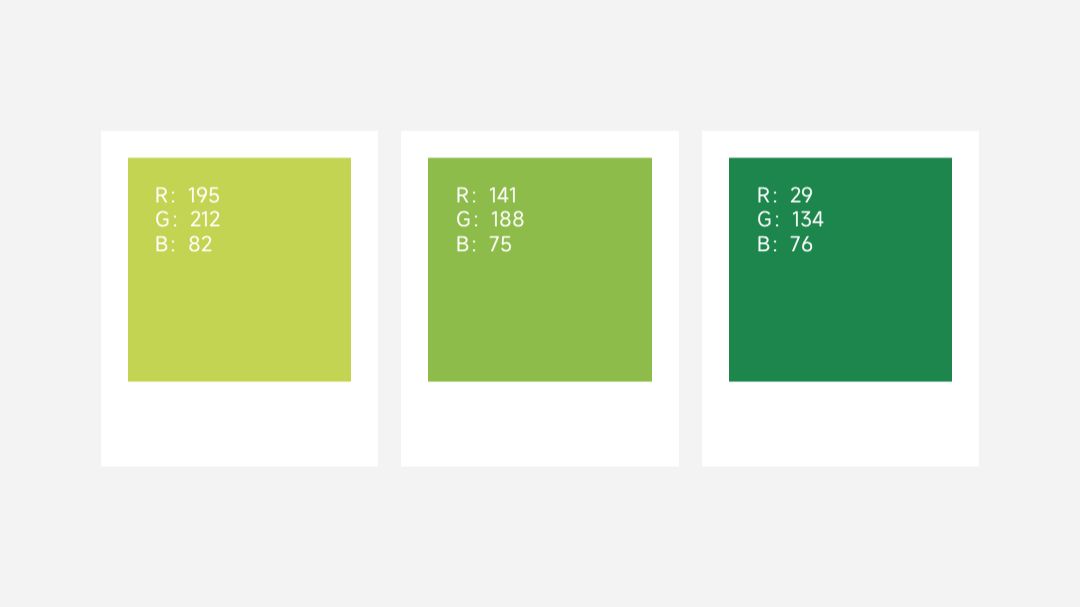
接下来,进入到单页修改的环节。
01先来看封面
这个封面的样式,采用了斜切,还是比较有创意,但是呢也并没有什么亮点。 我们该如何重新设计呢?一点点来思考。 既然跟新能源汽车有关,所以呢,我们先找来几辆车,这是我们都能想到的吧?
有了汽车,继续想,是不是要在城市的道路上穿梭呢?加上一些城市剪映,用来丰富空间感:
如果只有这几辆车,好像有一点少,所以呢,再添加几辆:
到这里呢,页面上的颜色,会有点单调,咋办? 我们可以对部分建筑物的剪影,做一些颜色的调整。并且,加上一些与新能源汽车有关的小图标点缀即可:

02继续来看第二页

这里的信息,主要是讲述了3个阶段的目标,结构化很清晰,但排版有点乱。 咋整呢? 我们先来对信息,做一个简单的排版,找到重点和非重点,并进行对比: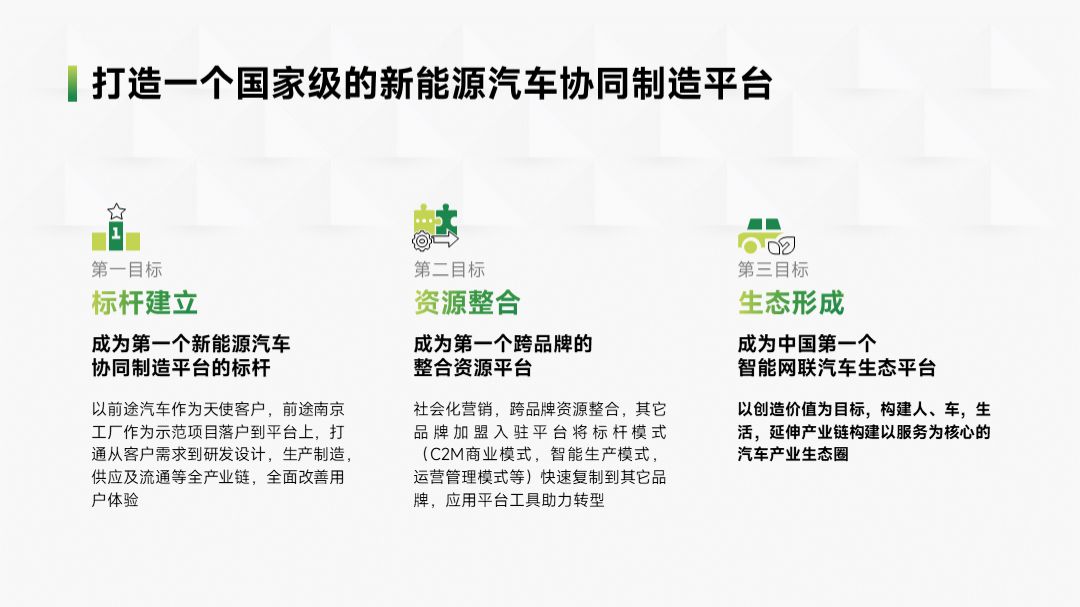
从内容分析可知,这里的3个阶段的,是不断向上递增的,所以,我们可以插入一条蜿蜒上升的线条: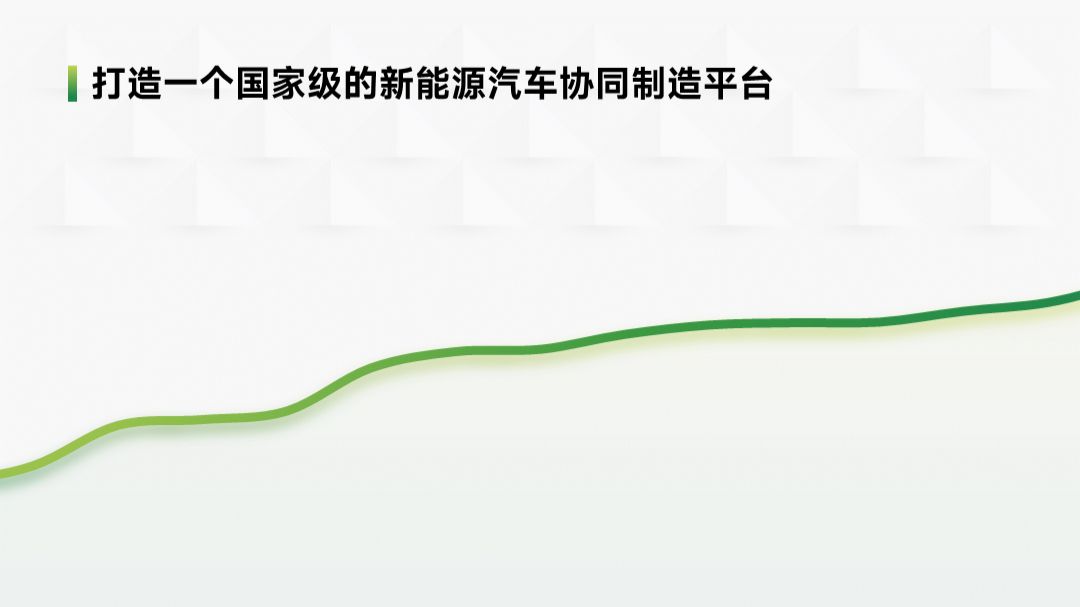
接下来,把三个段落的内容,依次放在对应的位置即可:
03然后是第三页
这是一个表格页面,主要问题呢,就在在排版方面,信息在单元格内的位置,有些偏上,看起来会有点紧凑。 咋办呢?对于这种大段的文字信息,我建议能够居中对齐即可:
当然,如果说页面上的空间很多,也可以考虑适当加一些小图标,进行装饰,丰富视觉效果:
04最后是第四页
这是一个逻辑图形的页面,上面的一段话,与下面的图形,在信息表达上重复了。所以,保留图形即可。 接下来,我们就可以根据逻辑图形的关系,来构思一个草图:
然后,把它画出来,这里要注意,一定要注意线条粗细的对比,否则看起来会有一点单调:
接下来,把图标和文字信息,放在对应的位置上,先完成一个大致的样式:
当然,我们还可以对图形中的部分元素,进行修饰,比如像中间的圆形,我们可以加上一些图形:
这样一来,也会增加更多的一些细节:
好了,以上,就是整份 PPT 的修改过程,整体来看一下。
—修改前—
—修改后—
主要的修改呢,主要是对色调和版式,做了调整,希望对各位有所启发。







